以前、カッティングマシンでうちわ文字を自作する記事を書きました。

本記事ではうちわ文字のカットデザインの作り方をご紹介します。
本記事で紹介する内容はシルエットスタジオVer3.8.92のものとなります。別バージョンでは操作方法が異なる場合があります。
Silhouette Studio(シルエットスタジオ)とは
私がうちわ文字のカットデザイン作成に使用しているのは
Silhouette Studio(シルエットスタジオ)
です。
シルエットスタジオとは、カッティングマシンであるシルエットカメオを購入すると付いてくるソフトウェアです。
こちらから無料でソフトウェアだけダウンロードすることもできるみたいです。
シルエットカメオにも直接出力してカットできるので、デザインもシルエットスタジオで作成しています。
文字を入力する
まずは文字を入力します。
画面左のメニューから
テキストを入力する
を選択します。
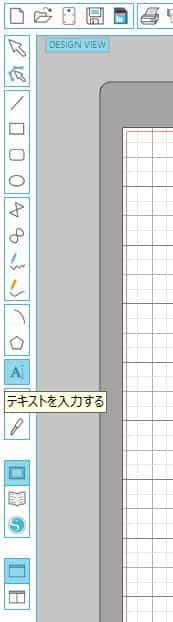
すると、画面右側に
テキストの書式
というメニュー画面が出てくるので
- フォントの種類
- 文字のサイズ
などを設定します。
うちわ文字を作るとき、うちわ1枚に1文字入れる場合はフォントによっても異なりますが、
文字サイズ550pt~600pt
が作りやすいなーと思います!
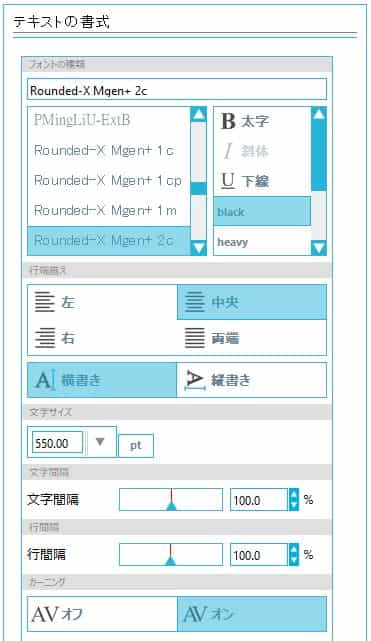
フォントの設定ができたら、画面中央のカットエリアをクリックします。
すると文字カーソルが出てくるので文字を入れます。
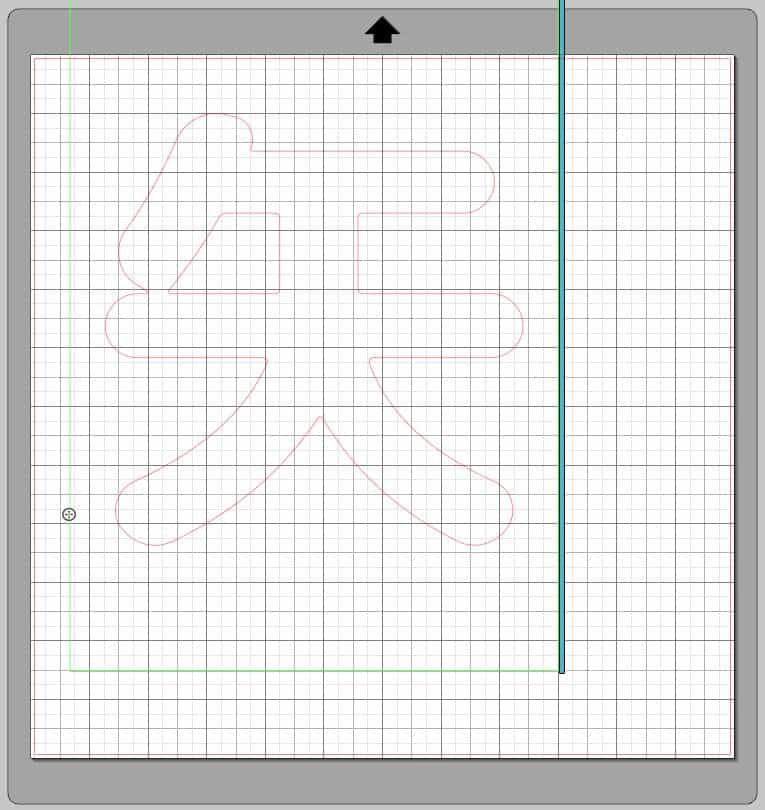
複数文字を一気に入れられますが、1文字ずつ入れていくのがオススメです。
その方が後で文字間隔や傾きを調整しやすいです。
文字色を変更する
文字を入力したら文字色を変更してみましょう。
画面上部のメニューから
塗りつぶし
を選択します。
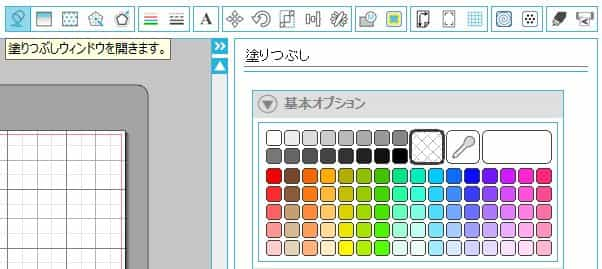
デフォルトではクリアが選択されているので、背景であるカットエリアのグリッドが表示されていると思います。
実際にカットするときには必要ないですが、イメージがまとまりやすいので私は文字色は変更する派です。
 ねるる
ねるるここに関してはお好みでb
縁取りをする
文字ができたら縁取りをしていきましょう。
縁取りしたい文字を選択した状態で
オフセット
ウインドウを開きます。


「オフセット」は選択した文字の外側に縁取りができます。
「インセット」はその逆で、選択した文字の内側に縁取りができます。
うちわ文字を作るときは基本、「オフセット」です。
オフセットを選択すると、文字の周りに2mmの縁ができると思います。
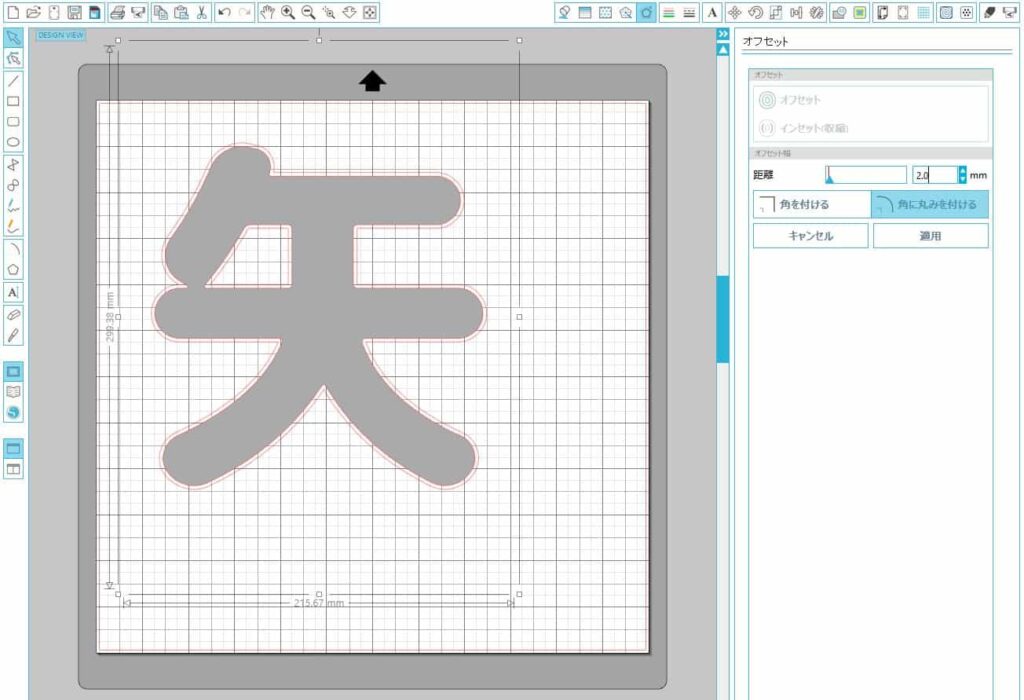
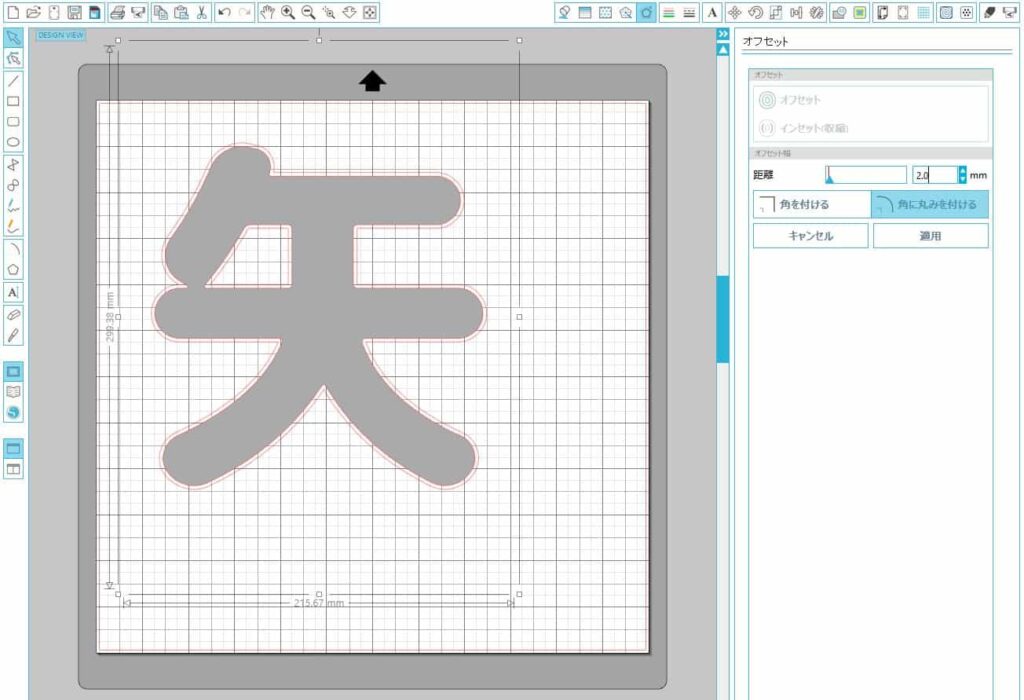
縁の幅はオフセット幅で自分好みに調整できます。
矢花くんのうちわ文字では7mmか8mmだったと思います。
1つ目の縁取りができたら、今度はその縁取りを選択して同じ操作を繰り返すことで2重、3重の縁取りができますよ★
ちなみに、一番外枠の縁取りをしたいときって装飾も込みで縁取りしたいですよね?
その場合はパソコンのキーボードの「Shift」ボタンを押しながら複数の文字や装飾を選んで「オフセット」を行うと思い通りの縁取りができると思います。
マウスの左ボタンをクリックしたまま複数の文字や装飾を囲うように動かすことでも複数選択可能です!
傾きを変える
矢花くんのうちわ文字では「花」の文字やハートの装飾を傾けて配置しています。
こちらのやり方を説明します。
傾けたい文字や縁を選択すると、選択したものの上に緑色の「●」が見えますよね?
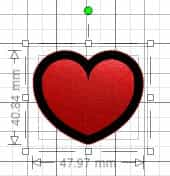
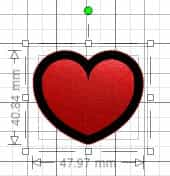
これを操作すると選択した文字や縁を傾けることができます。
画像ではハートとその縁の黒い部分を選択した状態で傾けています。
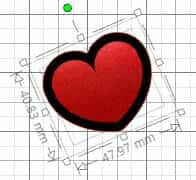
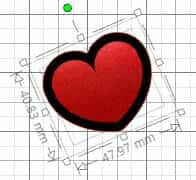
きっちり45度傾けたい!とかいう場合には
回転
ウインドウを選択して自由に角度を調整できますよ!
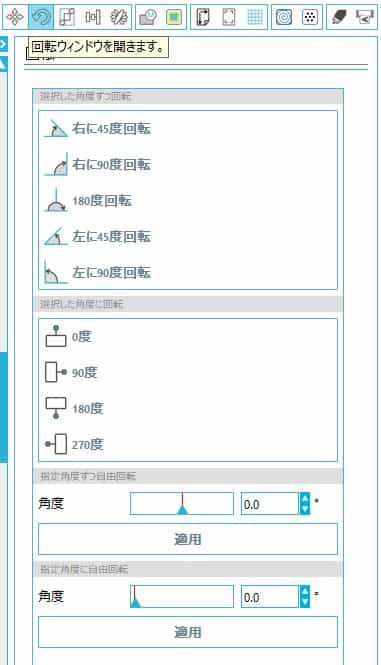
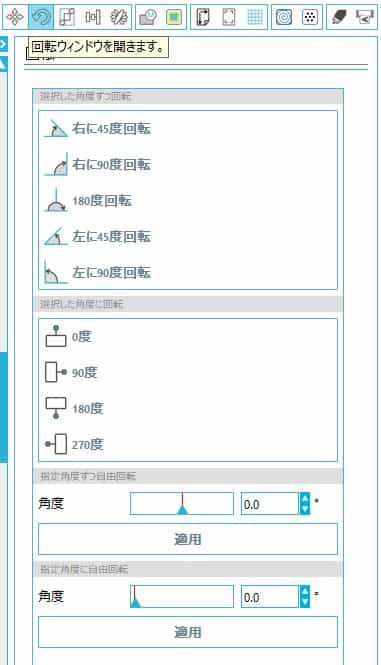
文字の重なり方を調整する
カットデザインを作っているとたまーに、こんな感じに思った通りに文字や縁が前面に出てくれないことがあります。


こういったデザインを作成できるソフトにはだいたい「レイヤー」というものが存在していますが、シルエットスタジオにはそのような概念は存在していないようです。
(そういう設定があるなら教えてください!)
なので画像のように前面背面が思うようにいかないときは右クリックメニューの中にある
- 最背面に移動
- 背面に移動
- 最前面に移動
- 前面に移動
これらを使って前後の入れ替えをおこないます。
後から入れた文字が上にくるようになっているようなので、装飾やうちわ文字の前面にくる「くん」「ちゃん」などは最後に作るのがオススメかと思います。
カット線を確認する
カットデザインができたらカット線を確認してみましょう!


カット設定
を開くとカットされる部分が赤い線で確認できると思います。
あとは素材や色ごとにカットデザインを配置してシルエットカメオに送信すればカットできちゃいます♥



めちゃ簡単だねー!
さて、本記事ではうちわ文字のカットデザインの作り方をご紹介しました。
すべて私が自分で作るときのやり方で、「コレがいい!」とは言えないかもしれません。
ですが、
- シルエットカメオを買ったけどうまくデザインが作れない!
- こんな簡単にカットデザインが作れるならシルエットカメオ買おうかな?
といった方のお役に立てる記事になっていれば嬉しいです。
03.jpg)
03.jpg)
03.jpg)
こんなうちわ文字が作りたいんだけど、どういうデザインを作ればいいの?
といった質問があれば、TwitterのDMにていただければいずれ記事にするかもしれません。



あまり頻繁にTwitter見てるわけではないので、お返事は期待しないでね><
またのー!
